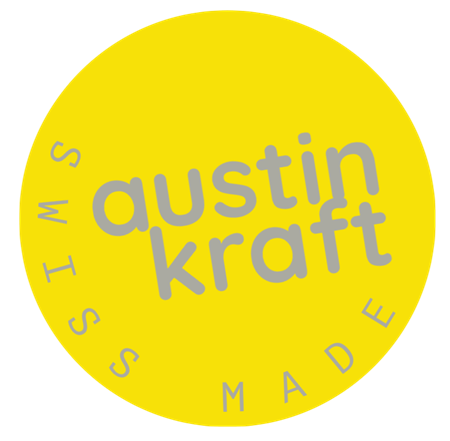Le navigateur Chrome de Google est le plus utilisé au monde, mais il est également connu pour sa consommation excessive de ressources. Heureusement, il existe des options qui peuvent aider à atténuer ce problème. Cet article vous montre comment réduire la consommation de RAM de Google Chrome de manière significative.
Ces astuces sont particulièrement utiles pour les appareils dotés d’un matériel limité, tels que les ordinateurs portables d’entrée de gamme. En plus de réduire la consommation de RAM, elles améliorent également la performance générale de l’appareil et de sa batterie, bien qu’elles puissent limiter certaines fonctionnalités du navigateur.
Chrome : moins de RAM et plus de performance
- La première étape consiste à accéder aux « Paramètres » de Chrome en cliquant sur les trois points situés dans le coin supérieur droit.
- Ensuite, allez dans la section « Performance » dans la liste des options sur le côté gauche.
- Activez l’option « Économiseur de mémoire ».
En activant cette fonctionnalité, Chrome désactivera les onglets que vous n’avez pas utilisés pendant un certain temps pour économiser de la RAM et améliorer les performances, les laissant inactifs jusqu’à ce que vous les réutilisiez.
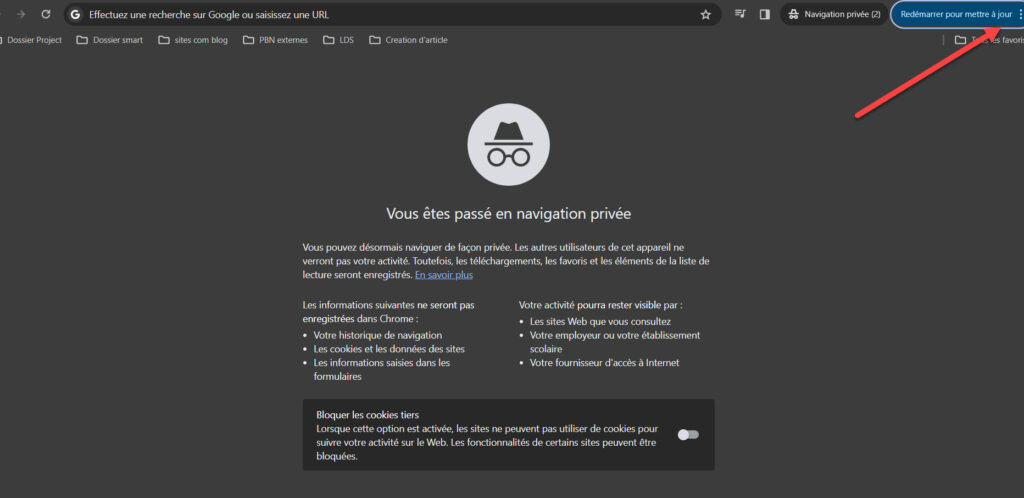
Besoin de garder certains onglets toujours actifs ? C’est facile…
Si vous avez besoin que certaines pages restent actives en permanence, il existe également l’option « Garder toujours ces sites actifs ».
- Cliquez sur « Ajouter » pour inclure le site que vous ne souhaitez pas désactiver.
- Entrez l’URL du site et cliquez à nouveau sur « Ajouter ». Vous pouvez répéter cette opération pour tous les sites que vous souhaitez conserver actifs.
Dans cette même fenêtre, vous pouvez également activer l’option « Économiseur d’énergie » qui se trouve dans la section « Alimentation ». Cette fonction permet à Chrome de prolonger la durée de vie de la batterie de votre ordinateur portable en limitant les activités en arrière-plan. Elle réduit également les effets visuels, rend le défilement moins fluide et diminue les taux de rafraîchissement des vidéos pour les rendre moins gourmandes en ressources.
Cette fonctionnalité est disponible lors de l’utilisation de Chrome sur des ordinateurs portables, donc ne vous inquiétez pas si vous ne la voyez pas sur votre ordinateur de bureau. De plus, vous pouvez choisir de l’activer uniquement lorsque l’ordinateur portable est débranché ou seulement lorsque la batterie est en dessous de 20 %.